小编教你电脑输入法图标不见怎么办
- 分类:win8 发布时间: 2017年08月21日 14:00:00
电脑输入法图标不见怎么办?看过来,小编为你解答,以下就是电脑输入法图标不见怎么办的图文教程,希望你们看完后会有所了解。
很多网友在问电脑输入法图标消失怎么办?在小编的眼里却是如此一般。没错,跟着小编的脑输入法图标消失的解决的图文教程,操练起来吧!
电脑输入法图标不见怎么办操作教程
在开始菜单找到控制面板,找到并双击“区域和语言选项”

电脑输入法(图1)
进入区域和语言选项界面后,切换到高级栏目,去掉勾选“关闭高级文字服务”。

电脑输入法(图2)
回到区域和语言选项设置界面

电脑输入法(图3)
找到区域和语言选项,找到“语言”项。
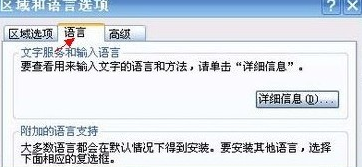
电脑输入法(图4)
在文字服务和输入语言,点击详细信息,点击设置,找到原因栏设置。

电脑输入法(图5)
在看看语言图标是不是回来了,以上就是电脑输入法图标不见怎么办的操作步骤。
上一篇:小编教你电脑本地连接受限制或无连接
下一篇:小编教你电脑密码忘记了怎么办
猜您喜欢
- 技术编辑教您笔记本电脑电池怎么保养..2018/12/24
- 为你解答dg分区软件怎么分区..2018/12/18
- 详细教您如何使用QQ提取图片中的文字..2019/02/20
- 修改系统时间,详细教您修改系统时间的..2018/09/19
- u盘格式化ntfs的优劣对比2016/10/29
- 内存不能为read,详细教您内存不能为re..2018/09/01
相关推荐
- 七彩虹 bios设置,详细教您七彩虹主板.. 2018-03-15
- win8激活密钥操作教程 2017-10-05
- 电脑教程:笔记本电脑连不上wifi.. 2017-11-09
- 富士通电脑一键重装系统xp教程.. 2019-09-15
- 实时调试器,详细教您如何彻底关闭实时.. 2018-07-31
- 系统盘win7制作方法 2017-04-28



